
Windows 11がコンピューターでどれだけうまくいっているのか疑問に思う場合は、Windows Experience Index(WEI)を実行するとわかります。 WEIはさまざまなハードウェアコンポーネントを評価し、1.0から9.9のスケールでスコアを割り当てます。このツールを実行する方法と、得られたスコアの意味を次に示します。
PowerShellを使用してWindows11がコンピューターでどれだけうまく行くかをどのように見つけますか
Windows Experience Indexは、プロセッサ(CPU)、RAM、グラフィックプレート、ストレージなど、さまざまなハードウェアに従ってコンピューターのパフォーマンスを測定する評価システムです。 WEIは最近のWindowsバージョンではもはやアクティブではありませんが、PowerShellを使用してパフォーマンススコアを確認できます。 Windows11がコンピューターでどれだけうまく行くかを見ることができる必要なステップは次のとおりです。
1。押しつけます Windows + S 検索メニューを開くには。
2.「PowerShell」を検索ボックスに紹介し、「管理者として実行」を選択します。
3.ユーザーアカウントコントロール(UAC)が表示されたら、「はい」を選択します。
4。PowerShellコンソールで、次のコマンドを入力してEnterを押します。
Get-CimInstance Win32_WinSatPowerShellは、WEIスコアと、ハードウェアのパフォーマンスに関するその他の関連情報を表示するようになりました。
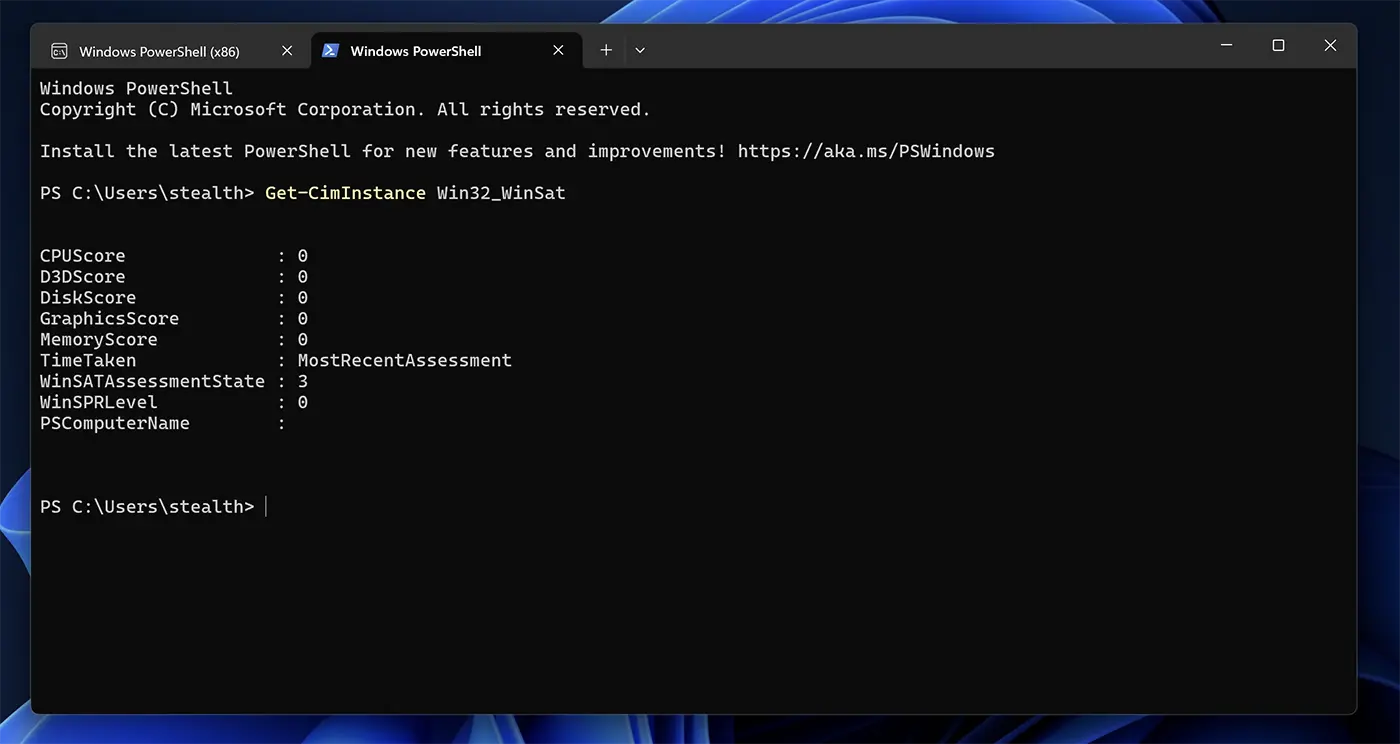
このテストは、MACまたはVirtualBoxの類似点とともにインストールされているVirtual Windows 11システムでは無関係であることに言及する価値があります。
Windows Experience Indexはコンピューターにとって何を意味しますか?
Windowsprlevelというスコアを使用して、Windows Experience IndexはPCの一般的なパフォーマンスを評価します。このスコアは、プロセッサ、メモリ、グラフィックカード、メインストレージユニットなど、ハードウェアコンポーネントの個別の評価に基づいています。
WEIスコアが高いということは、PCがゲーム、ビデオ編集、いくつかのプログラムの同時実行など、厳しいタスクを管理するのに適していることを意味します。たとえば、グラフィックスコアが高い場合、システムはゲームやその他のグラフィカルな集中的なアプリケーションにより、より多くの流動的な画像を提供する可能性があります。
ただし、WEIスコアは、PCの一般的なパフォーマンスを評価する際の要因の1つにすぎないことに注意することが重要です。ソフトウェアの最適化、システムメンテナンス、さらには実行する特定のタスクなど、他の要因も重要な役割を果たします。
過去には、WEISスコアが特定のスコアを超えなかった場合、Windows 7の特定の機能をアクティブにして使用できませんでした。見る: Windows7のWindowsExperience Indexを変更するにはどうすればよいですか。
PCのパフォーマンス評価に関する追加の推奨事項
WEIは詳細なハードウェアパフォーマンスイメージを提供できますが、より高度なパフォーマンスメトリックや詳細な診断が必要な場合は、システム分析ツールまたは専門化されたBehmarkingソフトウェアを使用することをお勧めします。これらのツールは、さまざまな使用シナリオに従って各コンポーネントのパフォーマンスに関するより正確な情報と詳細を提供することができ、特定のニーズに応じてより情報に基づいた調整を行うことができます。
Windows 11がコンピューターでどれだけうまく行くかを調べてください。
について ステルス
テクノロジーに情熱を注いで、私は2006年からStealthsetts.comに喜びをもって書いています。私はオペレーティングシステムなどの豊富な経験を持っています:Macos、Windows、Linuxだけでなく、プログラミング言語やブログプラットフォーム(WordPress)、およびオンラインストア(WooCommerce、Magento、Presashop)。
ステルスの投稿をすべて表示











